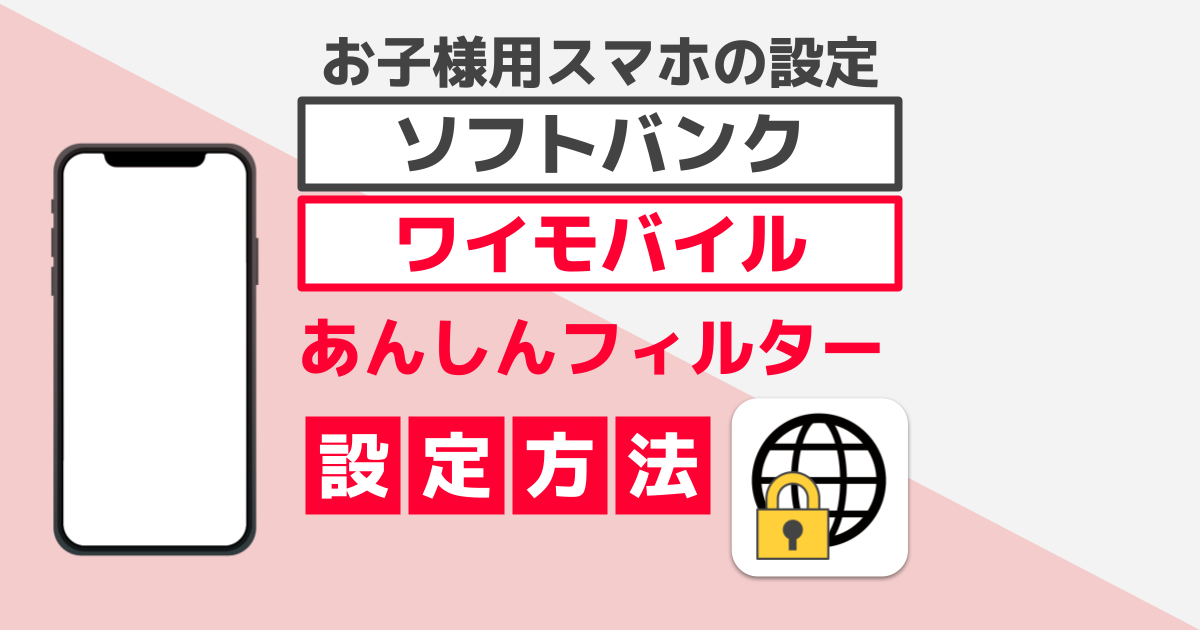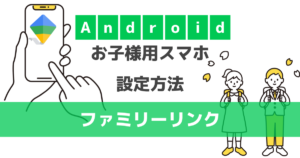ソフトバンクもしくはワイモバイルで契約しているスマホでお子様が安心して安全にスマホを利用するための「あんしんフィルター」アプリについて徹底解説!!

あんしんフィルターでは何ができるの?



加入したものの設定がよくわからない



設定は子供の利用状況に合わせて変えられるの?
お子様にスマホを使わせることを躊躇している親御さんもいらっしゃるかと思います。
また、「あんしんフィルター」について調べてみると



何も検索できない



電話もできない
等のコメントも見受けられますが、実は「あんしんフィルター」にはたくさんの設定があります。
例えば「小学生」用のモードのみ設定してしまうと、できないことが多くありますので、
保護者様がお子様に「これは使わせてもいいな」と思うサービスを利用できるよう個別に設定する必要があります。
お子様としては、もちろんフィルタリングをかけられることは嫌がるものです。
とはいえ、ルールなしに自由に使える状態になっているものは、様々なリスクを考えると、お子様にとって良いこととは言えません。
ご家族でルールを決めて、お子様に合った設定をし、限られた中でも快適に利用できるようにできるよう、設定についても解説していきます。
「あんしんフィルター」とは?


「あんしんフィルター」とは、お子様を有害アプリや不適切なサイトから守ることで、お子様も親御さんも安全に安心してスマホを利用するためのサービスです。
ドコモ・au・ソフトバンク・ワイモバイル・UQモバイルのご契約者様限定で、利用申し込みの上利用することができます。
ソフトバンクもしくはワイモバイルでご利用中の場合は「あんしんフィルター (for SoftBank)」を申し込むことで、専用アプリを利用することができるようになります。
サービスのポイント
- お子様の学齢に合わせたお勧め設定が自動でできる
- 保護者がいつでも設定変更できる
- 利用状況に合わせてカスタマイズ可能
- スマホの使い過ぎを未然に防げる
- Wi-Fi環境でも制限可能
「あんしんフィルター」で出来る事
あんしんフィルターでは、以下の機能を利用することができます。
- 選べるフィルター強度
- 利用時間の管理
- 利用状況の確認
- 位置情報の確認
- 閲覧制限の詳細設定(有害サイト等)
- あらかじめ対象機種であることを確認の上ご加入ください。
選べるフィルター強度
フィルター強度の設定
| レベル▶ | 小学生 | 中学生 | 高校生 | 高校生 プラス |
|---|---|---|---|---|
| 出会い系 アダルト 暴力 ギャンブル 一部SNS※ | ||||
| SNS 掲示板等 | ||||
| 懸賞 成人娯楽 | ||||
| ゲーム 動画 音楽 |
- 未成年による利用に特に注意が必要なSNSは制限されます。
主なSNS/サービス利用可否
| レベル▶ | 小学生 | 中学生 | 高校生 | 高校生 プラス | iOS 17+ |
|---|---|---|---|---|---|
| LINE | |||||
| YouTube | |||||
| SNOW | |||||
| 〇 | |||||
| TikTok |
利用時間の制限
ご家庭の環境に応じて「インターネット」「アプリ」において利用時間帯を決めることができます。
利用状況の確認
発着信履歴やWEBの閲覧履歴などを確認することができます。
- iPhoneやiPadの場合はウェブの閲覧履歴のみ適用
位置情報の確認(Androidのみ)
あらかじめ設定しておいた時間帯にお子様がどこにいたか、居場所の履歴を確認できます。
閲覧制限の詳細設定
「小学生」「中学生」「高校生」「高校生プラス」等のフィルター強度の他に「見せて良いカテゴリ」「見せたくないカテゴリ」を選ぶことができます。
ここからは、設定手順の流れについて解説します。
「あんしんフィルター」設定手順


アプリ設定の前に
「あんしんフィルター」を申し込む
| ご契約と同時 | ご契約店舗で同時加入 |
| ご契約後(別日) | ソフトバンクショップ ワイモバイルショップ ※携帯ショップ/量販店受付不可 |
先にAndroid/iPhoneのお子様用設定を済ませる
Androidの場合は「ファミリーリンク」、iPhoneの場合は「スクリーンタイム」の設定を済ませてから「あんしんフィルター」の設定をしてください。
- 先に「あんしんフィルター」を設定すると、機能制限により「ファミリーリンク」や「スクリーンタイム」の設定がやりにくくなります。
【お子様側】アプリをインストール
「Google Playストア」もしくは「App Store」で「あんしんフィルター」アプリをダウ
【お子様側】初期設定
お子様のスマホで保護者様が設定して下さい。
- 店舗で契約する場合は、スタッフへ依頼すると初期設定のサポートをしてもらえますので、初期設定の依頼をすることをお勧めします。
- 「あんしんフィルター」を開く
- 「設定を行う」をタップ
- 「この危機管理アプリを有効にする」を選択
【お子様側】管理者設定
- 「あんしんフィルター」を開く
- 「同意する」をタップ
- 保護者のメールアドレスを入力し「次へ」をタップ
- メールアドレスを確認し「仮パスワードを送る」をタップ
- 保護者のメールアドレスに仮パスワードが届いたら「次へ」をタップ
- 仮パスワードを入力し「次へ」をタップ
- 今後使用する保護者用のパスワードを入力後に「設定する」をタップ
- 「確認しました」をタップ
- 「閉じる」をタップ
【親権者側】管理サイトへアクセス


- 保護者のスマホもしくはパソコンで管理サイトを開く
- 登録したメールアドレスとパスワードを入力し「ログイン」をタップ
「保護者ページ」へアクセスしたら、「ブックマーク」もしくは「ホーム画面に追加」しておきましょう
各種フィルタリングの設定方法
ここからは、具体的に設定できる内容について説明致します。
フィルター強度の設定


「アプリ」「ウェブサイト」においてそれぞれ強度を設定できます。
【WEB】フィルター強度変更
- 管理サイトのフィルター強度の右側にある「変更」をタップ
※iOSの場合は「フィルター強度 ウェブサイト」にて設定 - 強度を選択
※「利用できるカテゴリー」で制限詳細を確認できます
【WEB】フィルター強度カスタマイズ
- 管理サイトのフィルター強度の右側にある「変更」をタップ
※iOSの場合は「フィルター強度 ウェブサイト」にて設定 - 「カスタマイズ」を選択
- 各カテゴリーを確認し、ブロックもしくは許可を選択
- 「設定を変更する」をタップ
【アプリ】フィルター強度設定
- 管理サイトのフィルター強度の右側にある「変更」をタップ
※iOSの場合は「フィルター強度 アプリ」にて設定 - 「強度」を選択
フィルタリングをオフにする
- 管理サイトのフィルター強度の右側にある「変更」をタップ
※iOSの場合は「フィルター強度 アプリ」にて設定 - 「フィルターOFF」を選択
利用時間の制限


勉強や睡眠に影響が出ないよう、利用時間を設定することができます。
利用時間の制限をONにする
- 管理サイトの「利用時間の制限」右にある「変更」をタップ
- 操作方法の説明画面を確認し「閉じる」をタップ
※「今後表示しない」にチェックし閉じると今後表示されなくなります - 「利用時間の制限」をONにする
※デフォルトで22:00~6:59まで制限される - 「はい」をタップ
制限時間を変更する
- 管理サイトの「利用時間の制限」右にある「変更」をタップ
- 操作方法の説明画面を確認し「閉じる」をタップ
※「今後表示しない」 - 時間帯の数字をタップし利用時間制限を設定
- 「保存する」をタップ
【iOSのみ】利用時間ごとに強度をカスタマイズする
- 管理サイトの「利用時間の制限」右にある「変更」をタップ
- 「制限中のアプリのフィルター強度」の「変更」をタップ
- 利用時間帯に設定するフィルター強度を選択し「OK」をタップ
ウェブサイトの設定


フィルターの強度にかかわらず、見せてよいウェブサイトとブロックするウェブサイトを個別に設定することができます。
また、iPhoneの場合はアプリ内で勝手に課金してしまったり、好ましくないウェブサイトが表示されないように設定することも可能です。
見せてよいウェブサイトの設定
フィルター強度設定に関わらず、見せて良いウェブサイトを決められます。
- 管理サイトの「ウェブサイトの設定」をタップ
- 「見せてよいウェブサイトの設定」をタップ
- 「見せてよいURL」をONにする
- 「+新規登録」をタップ
- 該当のURLを入力し「保存」をタップ
ブロックするウェブサイトの設定
フィルター強度設定に関わらず、ブロックするウェブサイトを決められます。
- 管理サイトの「ウェブサイトの設定」をタップ
- 「ブロックするウェブサイトの設定」をタップ
- 「ブロックするURL」をONにする
- 「+新規登録」をタップ
- 該当のURLを入力し「保存」をタップ
お買い物の禁止
ショッピング等のお買い物ができないように設定する。
- 管理サイトの「ウェブサイトの設定」をタップ
- 「お買い物の禁止」の右側のアイコンをONにする
セーフサーチの設定
GoogleやYahoo!などで、お子様に好ましくない表現が含まれているページを非表示にする。
- 管理サイトの「ウェブサイトの設定」をタップ
- 「セーフサーチ」の右側のアイコンをONにする
【iOSのみ】アプリの個別設定


- 管理サイトの「アプリの設定」をタップ
- 「アプリの個別設定」をONにする
- 設定を変更したいアプリの許可もしくは禁止を選択
- 「許可する」「禁止する」「フィルター強度に連動」のいずれかを選択
- 「OK」をタップ
お子様の利用状況


管理サイトでお子様の利用状況を確認することができます。
モニタリング機能を有効にする
Androidの場合
- お子様のスマホで「あんしんフィルター」を開く
- 右上のメニューを開く
- 「アプリ設定」をタップ
- 管理サイトで確認できるようにしたい履歴のチェックボックスを選択し有効にする
iPhoneの場合(Web履歴のみ)
- お子様のスマホで「あんしんフィルター」を開く
- 下にあるファンクションボタン(矢印右斜め上)をタップ
- 「設定」をタップ
- 「詳細設定」をタップ
- 「履歴の送信」にある「Web履歴」をオンにする
| 機能 | Android | iPhone |
|---|---|---|
| WEB履歴 | 〇 | 〇 |
| 電話発着信履歴 | 〇 | ✕ |
| 位置情報履歴 | 〇 | ✕ |
インターネットの履歴確認
お子様のインターネットの利用履歴を表示。
- 管理サイトの「お子様の利用状況」をタップ
- 「ウェブサイトの履歴」をタップ
検索単語ランキング確認
お子様がインターネット検索サイトで検索した単語の検索数をランキングで表示。
- 管理サイトの「お子様の利用状況」をタップ
- 「検索単語ランキング」をタップ
【iOSのみ】投稿が多いページのランキング表示
お子様が、SNSや掲示板、ブログなどのコミュニティサイトへの投稿が多いページをランキング表示。
- 管理サイトの「お子様の利用状況」をタップ
- 「投稿が多いページのランキング」をタップ
【Androidのみ】通話履歴確認
お子様の通話履歴を確認。
- 管理サイトの「お子様の利用状況」をタップ
- 「通話の履歴」をタップ
居場所確認
お子様の居場所の履歴最大3か月前まで遡って確認。
- 管理サイトの「お子様の利用状況」をタップ
- 「居場所の履歴」をタップ
その他設定/操作
解除リクエストの承認/拒否
- 管理サイトを開く
- 「解除リクエストがあります」右の「確認」をタップ
- 詳細を確認し許可するものにチェックを入れ「許可する」もしくは「拒否する」をタップ
- 利用時間の一時延長する場合は延長する時間を設定
注意事項
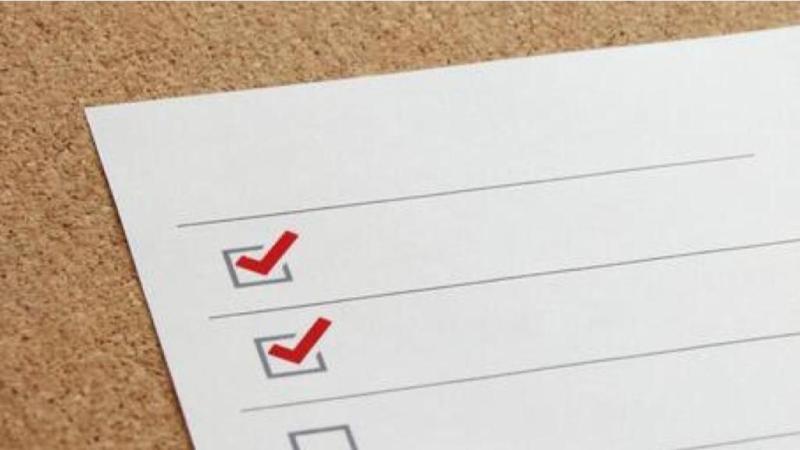
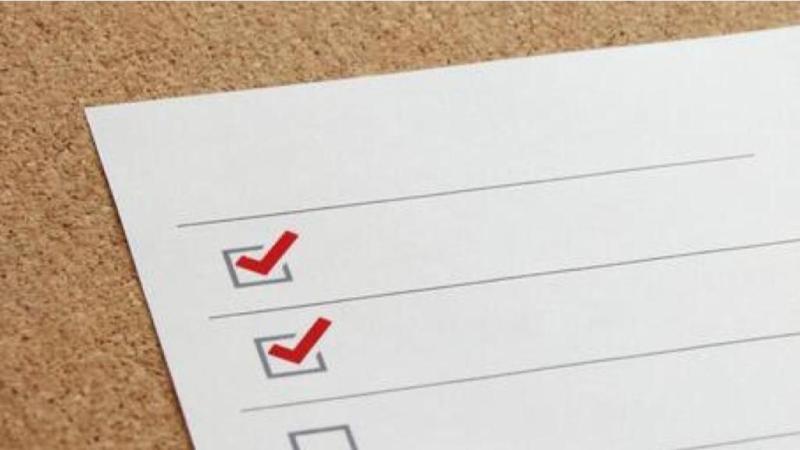
- 家庭内でスマホの使用ルールを決める
-
まずは、スマホの利用時間や、やっていいことダメな事など、ご家庭内でスマホのルールをお子様と一緒に決めてからスマホを利用していただくことをお勧めします。
- 初期設定のままにしない
-
フィルタリングレベルでは、「小学生」「中学生」「高校生」「高校生プラス」という項目ごとにできることが決まっています。
初期設定のままですと、本来制限したいサービスが利用できてしまったり、逆に使いたいサービスまで制限を書けてしまったりと、せっかくスマホを持っていても、かえってガラケーよりも不便になってしまう場合があります。
必ずご家庭のルールに合わせて、個別に設定しましょう。
- 年齢だけを見て設定しない
-
フィルタリングレベルはあくまでも推奨のレベルであり、設定の名称と考えてください。
小学生だからフィルタリングレベルも「小学生」としてしまうと、本来使いたかった使用方法で利用できなくなってしまう場合があります。
利用したいサービスが使えるレベルに設定しましょう。
この記事では、ソフトバンク及びワイモバイル契約者が利用できる「あんしんフィルター」について解説しました。
フィルタリングの設定を適切に行い、お子様も親御さんも安心してスマホを利用できるようになりましたら幸いです。
フォンシェルジュでは、今後もスマホに関する情報を配信して参ります。
店舗やLINEで相談できます!
店舗ならあんしんフィルターの登録から設定までサポート
フィルタリングなどの設定や操作方法は各キャリアショップやフォンシェルジュ提携店舗のTOP1でもサポートをすることができます。自身で行うのが難しいと感じる場合は、まずは1度店舗にご相談下さい!
フォンシェルジュ公式LINEアカウントの登録が便利でおトク
LINEをお友だち登録すると…
- スマホの無料料金診断ができる
- お近くの店舗を探してすぐに来店予約ができる
- オンラインで機種予約ができる
- スマホなどの機種に関する情報やお役立ち情報を配信
- 期間限定クーポンを配信
- 契約・お手続き時の必要な書類や準備する事が確認できる